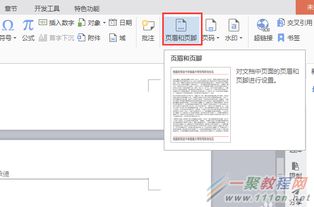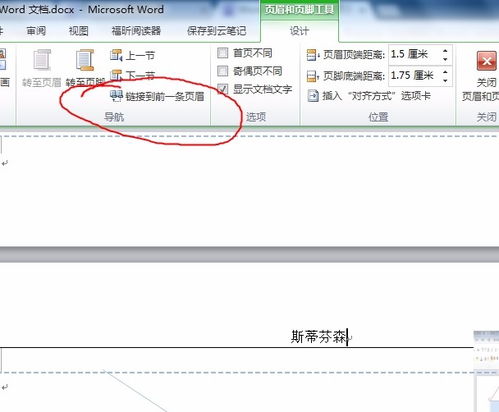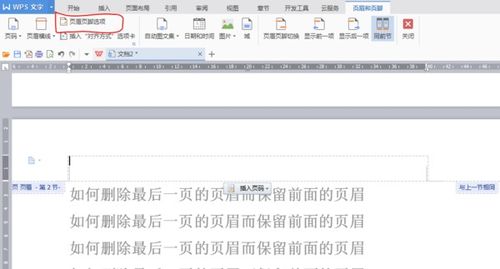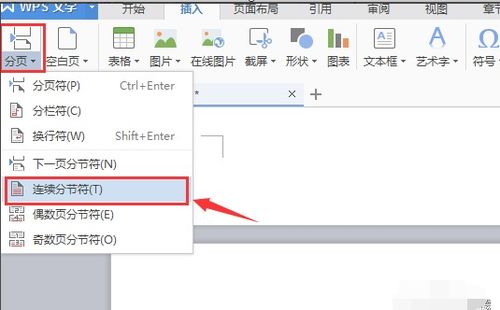WPS如何快速删除页眉
在日常的办公文档处理中,WPS作为一款功能强大且操作简便的办公软件,被广泛应用于文字编辑、表格制作以及演示文稿等多种场景。然而,在使用WPS进行文档编辑时,很多用户都会遇到一些细节问题,比如如何删除页眉。页眉作为文档的一个重要组成部分,常常用于显示页码、标题、作者信息等,但在某些情况下,我们可能需要将其删除,以保持文档的简洁性和专业性。那么,今天就来详细探讨一下,在WPS中如何轻松删除页眉,让你的文档更加美观整洁。
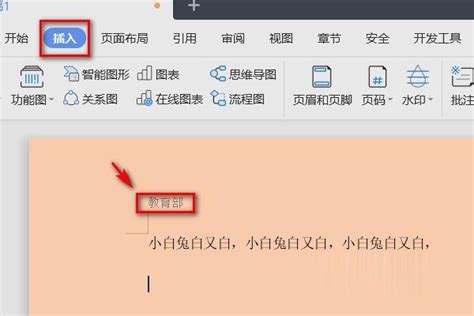
首先,我们需要明确WPS中页眉的存在形式及其作用。页眉通常位于页面的顶部,通过插入选项卡中的“页眉和页脚”功能进行添加和编辑。它不仅可以显示页码、标题等文本信息,还可以插入图片、形状等元素,为文档增添更多的设计感。但在某些情况下,如提交学术论文、制作简历或进行报告演讲时,我们可能不需要页眉的存在,这时就需要将其删除。

接下来,我们就来详细讲解WPS中删除页眉的具体步骤。根据WPS版本的不同,操作步骤可能会有所差异,但大体流程是相似的。这里以WPS Office 2023版本为例进行说明。

方法一:通过“页眉和页脚”功能直接删除
1. 打开文档:首先,打开你需要删除页眉的WPS文档。
2. 进入页眉编辑模式:在菜单栏中找到“插入”选项卡,点击后在下拉菜单中选择“页眉和页脚”选项。此时,文档会自动进入页眉编辑模式,你可以看到页面顶部的页眉区域被高亮显示。
3. 选中并删除页眉内容:在页眉编辑模式下,使用鼠标或键盘选中页眉中的所有内容,包括文本、图片等。然后,按下键盘上的“Delete”键或右键点击选中的内容并选择“删除”选项,将页眉内容彻底清除。
4. 退出页眉编辑模式:删除完页眉内容后,点击菜单栏中的“关闭页眉和页脚”按钮,或双击文档正文区域,即可退出页眉编辑模式,回到正常的文档编辑状态。此时,你会发现页面顶部的页眉已经不见了。
方法二:通过“页面布局”功能间接删除
除了直接通过“页眉和页脚”功能删除页眉外,还可以通过“页面布局”功能间接实现这一目的。这种方法适用于需要删除整个页眉区域(包括页眉线和页眉内容)的情况。
1. 打开文档:同样,首先打开你需要删除页眉的WPS文档。
2. 进入页面布局设置:在菜单栏中找到“页面布局”选项卡,点击后在下拉菜单中选择与页眉相关的设置选项。由于不同版本的WPS页面布局设置可能有所不同,这里以常见的“页面设置”或“页边距”为例进行说明。
3. 修改页眉边距:在“页面设置”或“页边距”对话框中,找到与页眉相关的边距设置选项。通常,这里会有一个“上”边距的设置,用于调整页面顶部与文档内容之间的距离。将“上”边距的值设置为0或一个非常小的数值(如0.1厘米),以使得页面顶部与文档内容紧贴在一起,从而间接实现删除页眉的效果。
4. 应用并确定:设置好边距后,点击对话框中的“确定”按钮,应用新的页面布局设置。此时,你会发现页面顶部的页眉区域(包括页眉线和页眉内容)已经被压缩到非常小的空间内,几乎不可见。虽然这种方法并没有真正删除页眉,但在视觉上已经达到了删除页眉的效果。
注意事项:
1. 备份文档:在进行任何删除操作之前,建议先备份你的文档。这样,即使操作失误导致文档内容丢失或损坏,也可以通过备份文件快速恢复。
2. 检查分页符:在删除页眉时,有时会遇到分页符的问题。如果文档中存在分页符,可能会影响到页眉的删除效果。因此,在删除页眉之前,建议先检查并删除不必要的分页符。
3. 更新目录和页码:如果文档中包含了目录和页码等自动生成的元素,在删除页眉后,可能需要更新这些元素以确保它们的正确性和一致性。通常,你可以通过右键点击目录或页码区域并选择“更新域”或“更新页码”等选项来完成这一操作。
4. 注意版本差异:由于WPS的不同版本之间可能存在功能差异和界面变化,因此上述操作步骤可能并不完全适用于所有版本的WPS。如果你在使用过程中遇到任何问题或困惑,建议查阅WPS的官方文档或在线帮助资源以获取更详细的指导。
通过以上几种方法,你可以轻松地在WPS中删除页眉,让你的文档更加美观整洁。无论是在学术写作、职场办公还是日常学习中,掌握这一技巧都能帮助你更
-
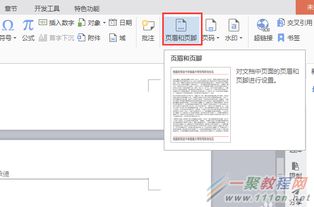 WPS中如何删除文档页眉资讯攻略11-06
WPS中如何删除文档页眉资讯攻略11-06 -
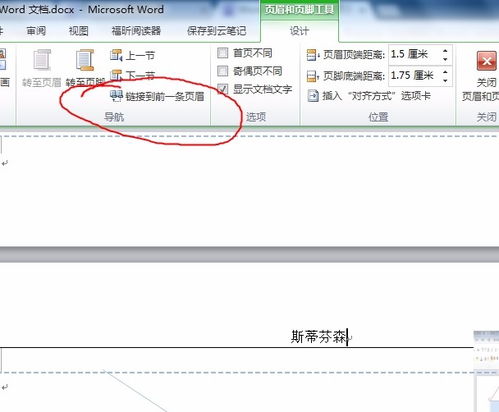 轻松掌握!如何快速删除页眉页脚资讯攻略11-19
轻松掌握!如何快速删除页眉页脚资讯攻略11-19 -
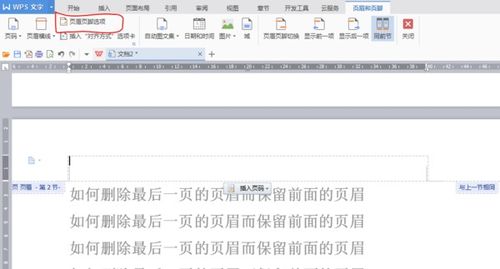 WPS文档中删除页眉页脚的方法资讯攻略11-19
WPS文档中删除页眉页脚的方法资讯攻略11-19 -
 如何删除页眉资讯攻略11-06
如何删除页眉资讯攻略11-06 -
 轻松解决!如何快速去除WPS页眉中的顽固横线资讯攻略12-03
轻松解决!如何快速去除WPS页眉中的顽固横线资讯攻略12-03 -
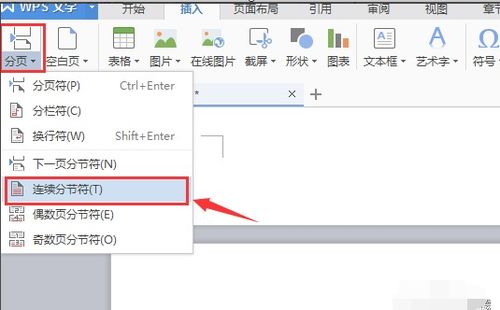 如何在Word中快速删除页眉?资讯攻略11-07
如何在Word中快速删除页眉?资讯攻略11-07